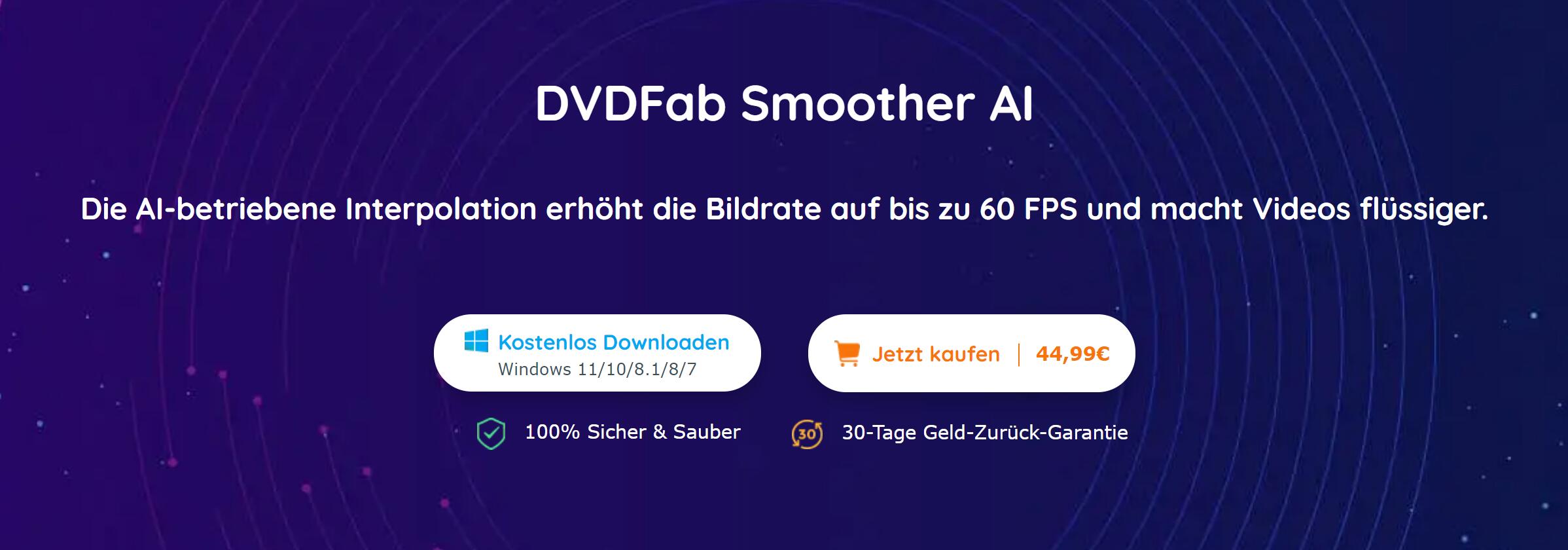Die beste Bildrate für 4K Video: Eine Anleitung für Anfänger
Zusammenfassung: Jedes Bild hat einen Rahmen. Die Zeit, die eine Reihe von Standbildern benötigt, um auf dem Bildschirm zu erscheinen, wird als „Bildrate“ (Frames pro Sekunde oder FPS) bezeichnet. Diese verschiedenen Bilder scheinen sich zu bewegen, wenn sie nacheinander auf einem Bildschirm angezeigt werden. Mit anderen Worten: Die Bildrate bezieht sich auf die Anzahl der einzelnen Standbilder, die in einer Sekunde auf dem Bildschirm angezeigt werden.
Inhaltsverzeichnis
Was ist die Bildrate im Video?
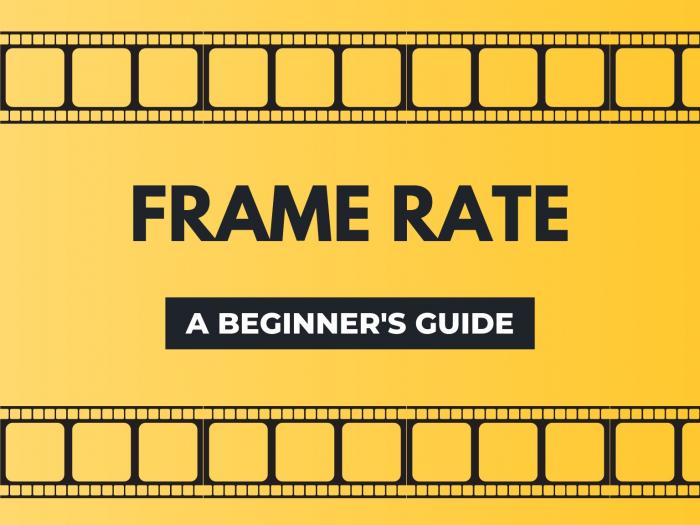
Ein Film mit 24 Bildern pro Sekunde zeigt beispielsweise jede Sekunde 24 unabhängige Standbilder. Die Bewegung eines Videos hängt von der Anzahl der Bilder pro Sekunde ab, die während der Aufnahme und Wiedergabe ausgewählt wurde, einschließlich normaler Geschwindigkeit, Zeitlupe, Zeitraffer und mehr.
Verschiedene gängige Bildraten für Video
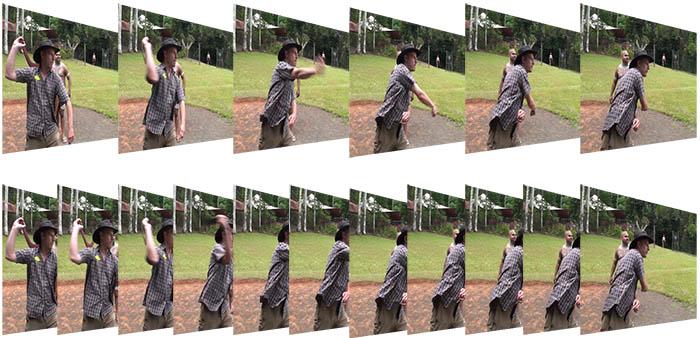
Die meisten Stummfilme wurden mit 16 bis 18 Bildern pro Sekunde aufgenommen und mit 20 bis 24 Bildern pro Sekunde projiziert. Frühe Filmemacher und Animatoren entwickelten Techniken, um durch Versuch und Irrtum eine Bewegungswahrnehmung zwischen 12 und 16 Bildern pro Sekunde zu erzeugen. Alles unterhalb dieser Schwelle vermittelte dem Gehirn den Eindruck einer Abfolge von Einzelbildern. Diese Bewegung macht Komödien wie die von Charlie Chaplin so lustig.
Mit der Einführung von Ton in Filmen verspürten Filmemacher die Notwendigkeit einer konsistenten Bildrate und 24 Bilder pro Sekunde wurden zur bevorzugten Option.
24FPS
Die typische minimale Bildrate für die Aufnahme von Videos mit überzeugenden Bewegungen beträgt 24 Bilder pro Sekunde. Dies ist die typische Videobildrate für Filme und Fernsehsendungen im Kino. Es sieht am filmischsten aus und ist besonders lebensecht. Bewegungsunschärfe ist Standard in komplizierten Situationen, die mit 24 Bildern pro Sekunde aufgenommen werden.
30FPS
Auch wenn 24 Bilder pro Sekunde die übliche Bildrate für Filme sind, sind 30 Bilder pro Sekunde seit vielen Jahren der Standard für das Fernsehen. 30 Bilder pro Sekunde sorgen für eine etwas flüssigere visuelle Darstellung und Detaillierung bei hoher Geschwindigkeit. Allerdings wirkt das Video in Zeitlupe künstlich und hat möglicherweise den Eindruck einer Seifenoper.
60FPS
Alle Videos mit einer Bildrate von 60 Bildern pro Sekunde oder einer höheren Bildrate bieten ein sehr flüssiges und sauberes Bild. Wenn viel Bewegung auf dem Bildschirm zu sehen ist, verwenden wir höhere Bildraten. Viele Videospiele und Actionfilme verwenden 60 Bilder pro Sekunde, um Zeitlupen mit großer Detailtreue und Flüssigkeit darzustellen. Größere Rahmen zeigen mehr Details. Sportfilme werden in der Regel mit einer höheren Bildrate gefilmt, um Wiederholungen deutlich zu zeigen.
120FPS
Mit 120 oder sogar 240 Bildern pro Sekunde aufgenommene Fotos von einem fantastischen Fußballkick, einem sich drehenden Auto oder einem Baseballschläger, der seinen Schläger schwingt, sind unglaublich flüssig und gestochen scharf. Gaming mit 120 FPS oder mehr gilt als realistisch und rasant. Das Spiel läuft schneller, wenn das Hardwaresystem über mehr Rechenleistung verfügt. Ang Lee hat auch Gemini Man mit 120 FPS gefilmt.
Verhältnis zwischen Bildrate und Auflösung eines Videos

Bei der Aufnahme von Videos mit einem Smartphone haben Sie zahlreiche Möglichkeiten, die Videobildrate und die Auflösung zu ändern. Je höher die Auflösung, desto mehr Pixel gibt es. Zum Beispiel 720p HD mit 30 Bildern pro Sekunde, 1080p mit 30 Bildern pro Sekunde, 1080p mit 60 Bildern pro Sekunde oder 4K mit 30 Bildern pro Sekunde. Schauen wir uns an, wie die Videoauflösung die Bildrate beeinflusst und umgekehrt.
Die Pixel einer Auflösung von 16 MP betragen 4928 x 3264. Dreißig Bilder pro Sekunde, 16 Millionen Pixel pro Bild, benötigen 1/30 Sekunde zur Erzeugung. Die Renderzeit darf nicht länger als die Bildrate sein. Denken Sie daran, dass die GPU für die Bildrate zuständig ist, während die CPU die Auflösung steuert. Die Auflösung nimmt ab, wenn die GPU härter arbeiten muss, um ein Bild zu erzeugen. Alles, was über 30 Bilder pro Sekunde hinausgeht, wird die Aufmerksamkeit von Spielern und Grafikliebhabern auf sich ziehen. Der normale Betrachter wird den Unterschied zwischen 720p- und 1080p-Auflösungen nicht bemerken. Bei höheren Auflösungen wie 4K und 8K ist der Unterschied jedoch erkennbar.
Beeinflusst die Framerate die Dateigröße?
Wenn Sie die Framerate des Videos erhöhen, wird die Animation flüssiger. Mehr Bilder pro Sekunde eines Videos bedeuten mehr Informationen und größere Dateien, die längere Zeit zum Exportieren brauchen. Hochwertige Videos sind zwar immer wünschenswert, aber mehr Bilder pro Sekunde (FPS) bedeuten größere Dateien und mehr Bandbreitennutzung. Reduzieren Sie die Bitraten oder Bildraten, um die Dateigröße zu reduzieren. Ein Verlust der Bitrate bei gleichbleibender Bildrate verringert die visuelle Qualität. Die Kombination von hohen Auflösungen, schnellen Bildraten und passenden Bitratenwerten wirkt sich auf die Videoqualität aus.
Die beste Bildrate für Film- und Standardvideos für 4K
Bisher mussten Videos mit einer nativen Bildrate von 24 FPS ein Pull-Down-Verfahren durchlaufen, wenn sie auf Geräten angezeigt wurden, die 60 Hz unterstützen. Dabei werden die 24 FPS des Videos in die 60 FPS des Geräts umgewandelt.
Die neuere Standardbildrate für Video bietet aufgrund einer ähnlichen ungleichen Bildverdopplung 30, 60, 120, 240 oder 300 Bilder pro Sekunde. Diese Spezifikationen sind sowohl für Kinofilme als auch für 4K-Monitore geeignet. Bitte beachten Sie, dass sich 4K auf die Geräteauflösung bezieht und nichts mit Videobildraten zu tun hat.
Die beste FPS oder Videobildrate für YouTube Videos
YouTube unterstützt 24 bis 60 Bilder pro Sekunde und eine Auflösung von bis zu 8K. Im Folgenden finden Sie einige der beliebtesten Videobildraten für YouTube Videos.
- Talkshows und Video Podcasts: 30 Bilder pro Sekunde.
- 60 FPS Gaming-Highlights, Montagen und Make-up Tutorials.
- Lehr- und Lernfilme sowie Fitness- und Gesundheitskanäle: 24 bis 30 Bilder pro Sekunde.
- Sport-Highlights: 40 bis 60 Bilder pro Sekunde.
Bildrate für Zeitlupen-Video
Von Zeitlupe spricht man, wenn die Bildrate bei der Videoaufnahme höher ist als bei der Wiedergabe. Je höher Ihre Videobildrate während der Aufnahme ist, desto langsamer sieht die Wiedergabe aus.
Wenn wir einen Film mit 120 Bildern pro Sekunde aufnehmen und ihn mit 30 Bildern pro Sekunde wiedergeben, erscheint er viermal langsamer.
- 60 FPS – Die Dinge scheinen sich langsam zu bewegen (Kerzen auf einer Torte ausblasen, Menschen gehen).
- 120 FPS - Die Dinge scheinen sich etwas schneller zu bewegen (Haustiere laufen, langsamere Sportarten).
- 240 - 480 FPS - Bewegungen, die für das Auge zu schnell sind (schnelle Sportarten, spritzendes Wasser, Skifahren, Golfschwünge).
- 960 FPS - Ideal für das Zerplatzen von Luftballons, das Zerstören von Gegenständen und Explosionen.
Bildrate für Zeitraffer-Video
Beim Zeitrafferfilmen wird eine Folge von Standbildern aufgenommen und mit einer höheren Bildrate wiedergegeben. Dadurch entsteht der Eindruck einer schnellen Bewegung, so als ob sich das Motiv extrem schnell bewegen würde. Beispiele für Zeitrafferaufnahmen sind die Bewegung der Sterne bei Nacht, die Morgendämmerung und der Sonnenuntergang sowie die Entwicklung von Pflanzen. Als Standard-Verschlusszeit für die Zeitrafferfotografie wird die doppelte Bildfrequenz empfohlen. Ein Foto, das mit 25 Bildern pro Sekunde aufgenommen wurde, sollte zum Beispiel eine Verschlusszeit von 1/50 haben.
Berechnen Sie anhand dieser einfachen Formel, wie viele Aufnahmen Sie für Ihren Zeitraffer benötigen: Erforderliche Gesamtzahl der Bilder = (gewünschte Bildrate) * (Cliplänge in Sekunden). Wenn der Film z. B. 30 Sekunden lang ist und mit einer Bildrate von 30 Bildern pro Sekunde gefilmt wird, sind 900 Fotos erforderlich.
Die beste Bildrate für Videospiele
Im Allgemeinen kann es sich bei Spielen um "Denkspiele" handeln, bei denen das Spieltempo langsam ist, oder um "reaktionsschnelle Spiele", bei denen das Spieltempo hoch ist. Die Bildrate eines Spiels beträgt normalerweise 30 Bilder pro Sekunde. Trotzdem sind die meisten Spieler der Meinung, dass 60 Bilder pro Sekunde die beste Bildrate für Videospiele sind, da sie eine schnelle Reaktion, einen flüssigen Ablauf, Klarheit und ein gutes Seherlebnis bieten.
Eine niedrige Bildrate kann bei langsamen Spielen wie Civilization, bei denen es nur selten zu Grafikänderungen kommt, akzeptabel sein. Andererseits erfordern Spiele wie Counter-Strike eine hohe Bildrate, da sich der Spieler innerhalb von Sekunden in viele Richtungen drehen muss. Daher ist es zwar in Ordnung, Civilization mit 30 Bildern pro Sekunde zu spielen, aber Counter-Strike mit einer niedrigen Bildrate ist sehr ärgerlich.
Dreistellige Bildraten wie 120 Bilder pro Sekunde (FPS), 144 Bilder pro Sekunde (FPS) und 240 Bilder pro Sekunde (FPS) sind eher für sehr wettbewerbsorientierte Spieler geeignet. Dennoch lieben viele Menschen Einzelspieler-Spiele mit außergewöhnlicher Reaktionsfähigkeit, geringer Eingabelatenz und ohne Tearing. Sony hat bereits angekündigt, dass seine Systeme der nächsten Generation 120 Bilder pro Sekunde schaffen könnten. Mit 120 Bildern pro Sekunde können Sie auf Spiele wie Ghost Runner, Call of Duty: Black Ops Cold War und Borderlands 3 zugreifen.
- 30 FPS - Minimale Bildrate, mit der das Spiel gespielt werden kann. Alles darunter führt zu vielen Rucklern.
- 60 FPS - Die Bildrate ist ideal. Die PS5- und Xbox-Serien sowie die meisten Gaming-PCs verwenden diese Einstellung.
- 120 FPS - Ultra-glatt, zusätzliche Anpassungsfähigkeit. High-End-Gaming-PCs verwenden diese Einstellung.
- 240 FPS - Diese Einstellung ist nur für die schnellsten 240-Hz-Displays geeignet. Sportspiele liefern das beste Seherlebnis.
Bildraten für Instagram-, Pinterest- und Twitter-Videos
- Facebook-Feed-Video, Videoanzeigen und IGTV: mindestens 30 Bilder pro Sekunde.
- Pinterest-Videowerbung mit einer Mindestbildrate von 25 Bildern pro Sekunde.
- Twitter-Anzeigen und native Videos: 30 bis 60 Bilder pro Sekunde.
Wie kann man die Videobildrate ändern?
DVDFab Smoother AI Video Framerate Konverter
Es ist wichtig, die richtige Bildrate für Ihr YouTube Video zu wählen. Damit können die Zuschauer auf ihren bevorzugten Geräten ansehen, ohne die Bildqualität zu beeinträchtigen. Speichern Sie zunächst Ihre Datei im Originalformat in einem Ordner.
Es stehen mehrere kostenlose Video Editoren zur Verfügung, die den Benutzern dabei helfen können, ein Video auf die richtige Bildrate zu bearbeiten. Wir empfehlen DVDFab Smoother AI als den besten kostenlosen Videoeditor. Er verfügt über zahlreiche nützliche Funktionen, die es den Benutzern erleichtern, hervorragende Videos zu erstellen. Schauen wir uns die Schritte zur Bearbeitung oder Erhöhung der Videobildrate an.
Wie kann man die Framerate eines Videos mit DVDFab Smoother AI ändern?
Schritt 1. Starten Sie den Video Editor.
Stellen Sie sicher, dass es auf dem neuesten Stand ist, um von den neuesten Funktionen zu profitieren. Um mit der Bearbeitung eines YouTube Videos zu beginnen, klicken Sie auf „Neues Projekt“.
Dann können Sie ein Video manuell laden, indem Sie auf die Schaltfläche „Hochladen“ klicken oder es per Drag & Drop in den Editor ziehen.
Schritt 2. Beginnen Sie mit der Bearbeitung des Videos.
Hier sind einige Tipps und Methoden zur Bearbeitung mit DVDFab Smoother AI, die Sie vielleicht hilfreich finden.
- Passen Sie die Geschwindigkeit des Videos an, wenn es langsamer oder schneller als der Durchschnitt ist.
- Setzen Sie den Anfang und das Ende des Videos zurück. Verwenden Sie die Option „Schneiden“, um den Film auf die gewünschte Länge zu kürzen. Verwenden Sie die Funktion „Teilen“, um dazwischen liegende Stellen herauszuschneiden.
- Mit dem eingebauten Werkzeug können Sie den Videohintergrund einfach löschen und ersetzen.
- DVDFab Smoother AI unterstützt auch Vorschläge zur Audiobearbeitung, um den Ton des Videos zu ersetzen.
- Bevor Sie weitermachen, machen Sie eine kurze Pause, um im Video darüber zu sprechen.
DVDFab Smoother AI bietet zahlreiche standardmäßige Videobearbeitungsfunktionen. Sie können DVDFab Smoother AI hier herunterladen und alle Funktionen kostenlos probieren.
Schritt 3. Stellen Sie die Bildrate des Videos ein oder ändern Sie sie.
Nachdem Sie die Bearbeitung abgeschlossen haben, ist es an der Zeit, das Video zu exportieren. Sie können dabei die Bildrate anpassen. YouTube unterstützt bis zu 60 Bilder pro Sekunde. Daher ist diese Auswahl im Dropdown-Menü verfügbar. Jetzt können Sie Ihre Arbeit speichern, indem Sie auf die Schaltfläche „Speichern“ klicken.
Bitte beachten Sie, dass die Einstellung der höchsten Bildrate eines Videos über der tatsächlichen Rate die FPS nicht auf magische Weise erhöhen wird. Wenn Sie hingegen eine niedrigere Rate einstellen, werden die Frames entsprechend Ihrer Auswahl reduziert.
Außerdem können Sie die Videoauflösung anpassen. Wenn Sie sie höher als die tatsächliche Videoauflösung einstellen, kann es zu einer Pixeldehnung kommen, was zu einem Verlust an Videoqualität führt.
Fazit
Bildraten werden unterschiedlich verwendet, je nachdem, was Sie aufnehmen oder welches Programm Sie verwenden. Für Videos sind 24 Bilder pro Sekunde optimal für eine filmische Ästhetik. Höhere Bildraten sind erforderlich, um mehr Bewegung für bessere Zeitlupe und flüssigere Aufnahmen zu erfassen. Höhere Bildraten bei größeren Auflösungen bieten die beste Leistung in Spielen, sind aber mit höheren Kosten verbunden. Hohe Bildraten auf herkömmlichen Spielekonsolen führen zu einer geringeren Auflösung, was bei HD jedoch nicht der Fall ist. Beim Spielen von Games mit 4K oder höheren Auflösungen und hoher Bildrate wird die Auflösung sichtbar, daher wird eine höhere Aktualisierungsrate empfohlen.